- „Slack“ pagalbinis įrankis yra „Slack“ naudojamas pagalbinis įrankis, ypač integruojant programą su kitomis programomis.
- „Slack“ kartais gali parodyti iššokantįjį pranešimą, pranešantį vartotojams, kad nori įdiegti pagalbinį įrankį.
- Galite pataisyti „Slack“ bandydami lengvai įdiegti pagalbinį įrankį arba nuspręsti visiškai pašalinti įrankį.

- Lengvas perkėlimas: naudokite „Opera“ asistentą, kad perkeltumėte išeinančius duomenis, pvz., žymes, slaptažodžius ir kt.
- Optimizuokite išteklių naudojimą: jūsų RAM atmintis naudojama efektyviau nei kitose naršyklėse
- Patobulintas privatumas: integruotas nemokamas ir neribotas VPN
- Jokių skelbimų: įmontuotas skelbimų blokatorius pagreitina puslapių įkėlimą ir apsaugo nuo duomenų gavybos
- Patogus žaidimams: „Opera GX“ yra pirmoji ir geriausia žaidimų naršyklė
- Atsisiųsti opera
„Slack“ yra populiari programa, kurią profesionalai naudoja projektų valdymui ir komunikacijai. Be to, ji dažniausiai naudojama darbo vietose kaip komunikacijos platforma.
Jei kurį laiką naudojote „Slack“, ypač „Mac“, labai didelė tikimybė, kad ekrane pamatysite „Slack“ bandant įdiegti pagalbinio įrankio pranešimą kaip iššokantįjį langą.
Šis iššokantis pranešimas nėra klaida. Neturėtumėte dėl to jaudintis, nes tereikia leisti įdiegti. Tačiau šį pranešimą galite gauti dažnai, todėl jums bus sunku efektyviai naudoti „Slack“.
Kas yra Slack pagalbininkas?
„Slack“ pagalbinis įrankis yra „Scrum“ asistentas, kuris atlieka gyvybiškai svarbų vaidmenį vienoje vietoje esančioms ir paskirstytoms komandoms, naudojančioms „Slack“ komunikacijai ir projektų valdymui.
Be to, juo naudojasi norinčios grupės integruoti Slack su kitomis programomis. Tai sumažina susitikimų laiką ir pridėtines išlaidas, o kartu padidina „Slack“ efektyvumą.
Greitas patarimas:
Kaip išeitis, galite apsvarstyti galimybę įdiegti visiškai integruotą naršyklę, kuri padės jums naudoti „Slack“ tiesiai jūsų pagrindiniame puslapyje.
Jums net nereikės įdiegti „Slack“ darbalaukyje, nes jis siūlo greitą naršymą, kad galėtumėte pasiekti „Slack“ be problemų naršyklėje. Be to, turite susirašinėjimo programų integracijas, kad galėtumėte lengvai bendrauti su bet kuo.

Opera
Pasirinkite šią patyrusią naršyklę, kad galėtumėte bendrauti naudodami „Slack“ be jokių funkcionalumo problemų.
Kaip ištaisyti pagalbinį įrankį kompiuteryje?
1. Pašalinkite ir iš naujo įdiekite „Slack“.
- Paspauskite Windows+ Rklavišų kombinaciją, tada įveskite kontrolės skydelis.
- Paspauskite Įeikite.
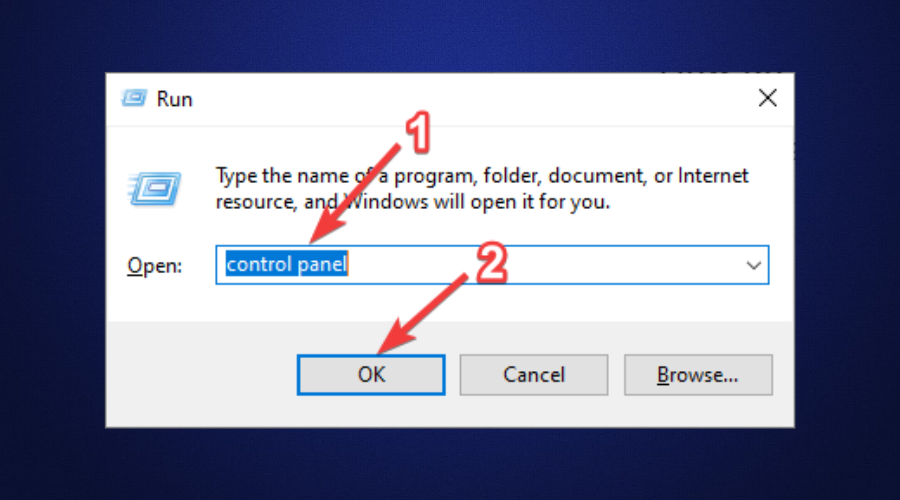
- Raskite ir spustelėkite Programos ir funkcijos.
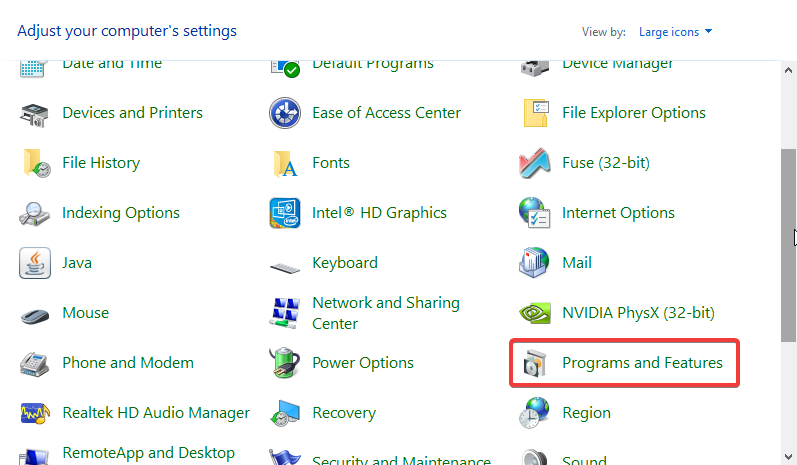
- Spustelėkite Slack, tada Pašalinkite mygtuką viršuje.

- Palaukite, kol bus baigtas pašalinimas.
- Atsisiųskite „Slack“ iš oficiali Slack svetainė.
- Eikite į atsisiuntimų aplanką ir paleiskite atsisiųstą failą. Vykdykite ekrane pateikiamus nurodymus, kad užbaigtumėte diegimą ir prisijunkite prie „Slack“ paskyros. Slack pagalbininkas bus sutvarkytas.
2. Pakeiskite „Slack“ programos savininką
- Paspauskite Windows + Rderinį, tada įveskite cmd.
- Paspauskite Įeikite.

- Norėdami pakeisti „Slack“ nuosavybę, įveskite šią komandą.
chown YourUsername PathToSlackInstallation - Būtinai pakeiskite Jūsų slapyvardis su pavadinimu, kurį naudojate savo kompiuteryje, tada naudokite teisingą kelią į Slack diegimo aplanką.

- Paspauskite Įeikite.
3. Perkelkite „Slack“ programą į aplanką „Programos“ („Mac“ naudotojams)
- Atviras Finder nuo doko.
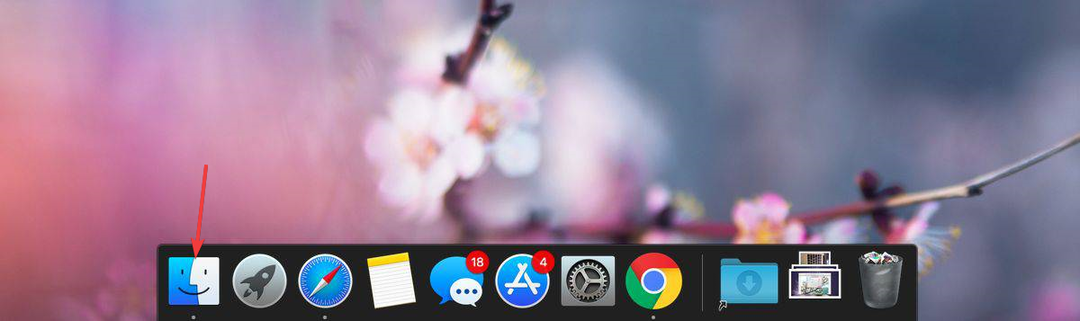
- Viršuje esančiame paieškos mygtuke įveskite Slack, kad surastumėte, kur jis įdiegtas.

- Perkelkite „Slack“ programą į Programos aplanką.

Kaip pašalinti „Slack Helper“ iš kompiuterio?
Taip pat galite pašalinti „Slack Helper“ įrankį iš savo kompiuterio. Norėdami tai padaryti, turite rasti Helperbot diegimo vietą. Radę jį galite dešiniuoju pelės mygtuku spustelėti ir ištrinti.
Žinoma, yra tinkamas sprendimas, kaip kruopščiai pašalinti „Slack“ iš kompiuterio, įskaitant visus likusius failus ir registrus. Kai kalbama apie pašalinti programas, kurių negalima pašalinti iš kompiuterio, pvz., trečiosios šalies pašalinimo programa CCleaner praverčia.
Kai ką nors įdiegiate, jūsų kompiuterio komponentas, žinomas kaip registras, seka, kur viskas yra, ir nustato vėliavėles standžiajame diske. Kai tai įvyksta, turite daugybę plaukiojančių stygų.
„Ccleaner“ puikiai pašalina šias plaukiojančias stygas.
⇒ Gaukite CCleaner
Taip galėsite lengvai atlikti beveik viską, ko norite, nuo „Slack“ kanalo redagavimo, ištrynimo ar archyvavimo iki VoIP skambučių „Slack“ ir kt., be jokių problemų. Tai taip pat išsprendžia problemą, kai „Slack“ bando įdiegti pagalbinį įrankį.
 Vis dar kyla problemų?Pataisykite juos naudodami šį įrankį:
Vis dar kyla problemų?Pataisykite juos naudodami šį įrankį:
- Atsisiųskite šį kompiuterio taisymo įrankį „TrustPilot.com“ įvertino puikiai (Atsisiuntimas prasideda šiame puslapyje).
- Spustelėkite Pradėti nuskaitymą Norėdami rasti „Windows“ problemas, kurios gali sukelti kompiuterio problemų.
- Spustelėkite Remontuoti visus išspręsti problemas, susijusias su patentuotomis technologijomis (Išskirtinė nuolaida mūsų skaitytojams).
„Restoro“ atsisiuntė 0 skaitytojų šį mėnesį.


